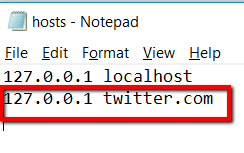Cómo bloquear los sitios web en Google Chrome

- 3444
- 1044
- Eduardo Tapia
Viviendo en una edad con alta velocidad Internet es increíble. Con toda la información que puede ser fácilmente suya, puede aprender a hacer casi cualquier cosa. Y con todas las posibilidades que puede traer, parece que el mundo es tu ostra!
Pero por increíble que sea, tener Internet puede detenerte. Visitar algunos sitios web puede comer su enfoque, tiempo y atención. Como resultado, puede disminuir la productividad y causar distracciones!
Tabla de contenido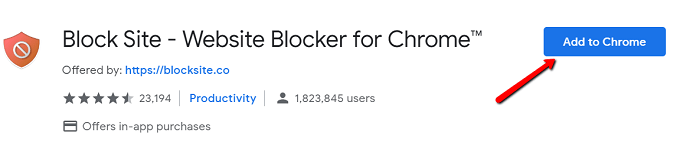
Una vez terminado con la instalación, será redirigido a una página donde esto lo dice. Para continuar, haga clic Aceptar.
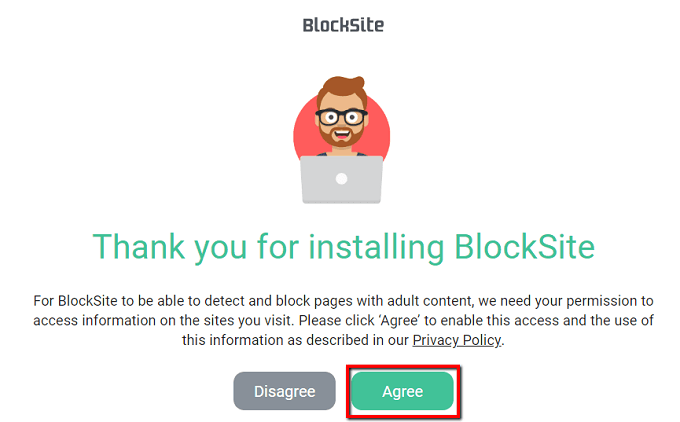
Para entonces, puede configurar!
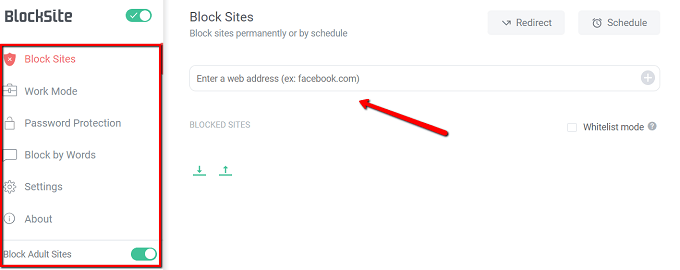
Una característica ganadora de esta extensión es la gran cantidad de opciones que le brinda sobre cómo elige bloquear los sitios.
Puede bloquear los sitios durante las horas de trabajo solo. Simplemente haga click Modo de trabajo en la barra lateral!
También puede configurar los controles parentales con el uso de contraseñas, bloquear sitios para adultos y bloquear ciertas palabras.
Usando UblackList
Esto funciona cada vez que realiza una búsqueda en Google. Cuando aparece un sitio, al lado es una opción para bloquear el sitio.
Así es como comienzas con esta extensión.
Primero, descargarlo. Busque UblackList en la tienda web de Chrome y haga clic en Añadir a Chrome.
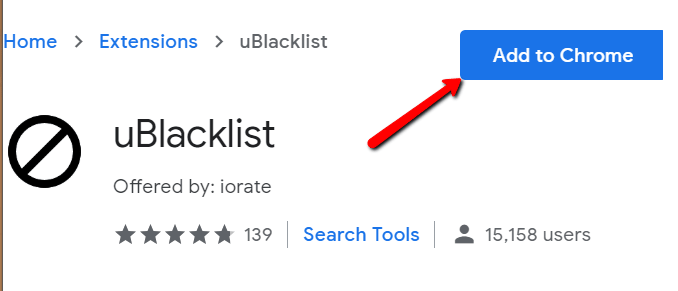
Para verlo en acción, haga una búsqueda en Google.
Por ejemplo, hice una búsqueda de "Twitter". Después de instalar la extensión, veo un Bloquear este sitio Opción junto a los resultados de búsqueda.
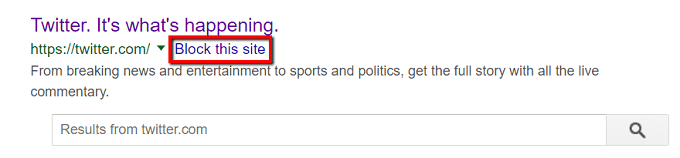
Haga clic en esas opciones significa que el sitio web en particular no aparecerá la próxima vez. Ese sitio puede permanecer bloqueado durante años o hasta que esté desbloqueado.
También puede hacer clic en el icono en su barra de herramientas. Hacer esto revelará una ventana donde puede ingresar el nombre del sitio web que desea.
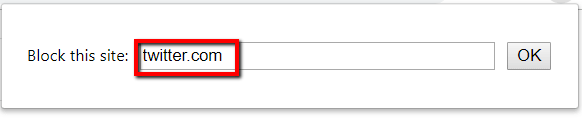
Otra forma de abordar esto es administrar sitios bloqueados.
Para comenzar, localice el icono UblackList en su barra de herramientas. Haga clic derecho en él y elija Opción.
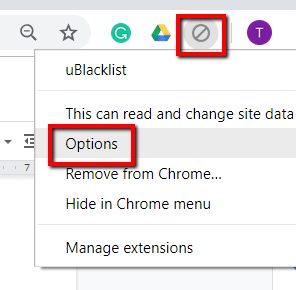
Luego se le presenta una lista de opciones.
Una de sus opciones es especificar el sitio web que desea bloquear. Solo ingrese su dirección en el campo apropiado.
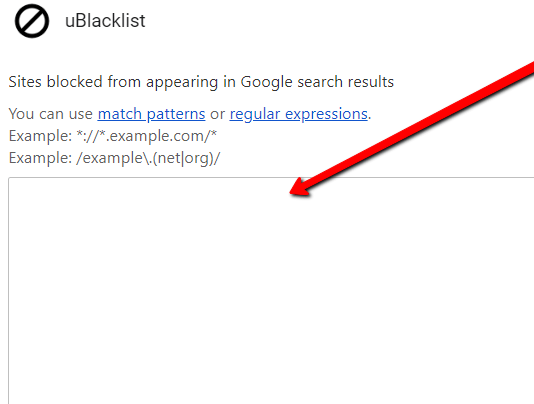
Editar archivo de hosts
Otra opción es editar el archivo de hosts. Para que esto suceda, ve a Windows> System32> Conductores> etc. Haga clic derecho en el Hospedadores archivo.
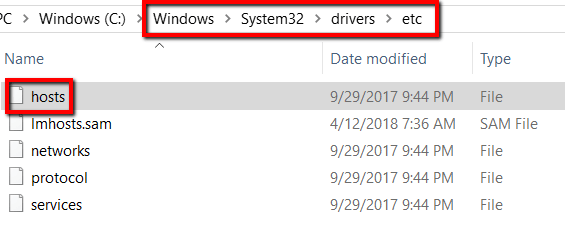
Luego ábralo usando Bloc.
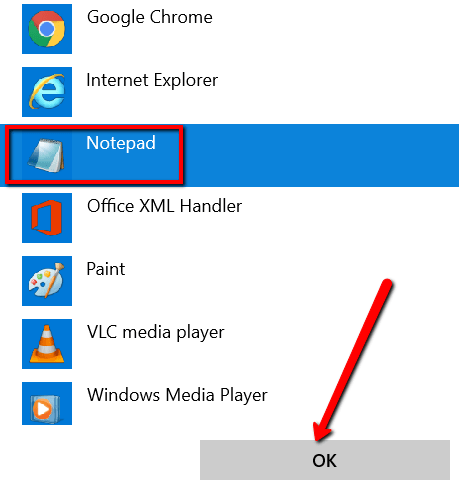
Desplácese hacia abajo el Hospedadores archivo.
Puedes dejarlo como está. También puede eliminar el contenido con los hashes para que pueda tener un archivo limpio.
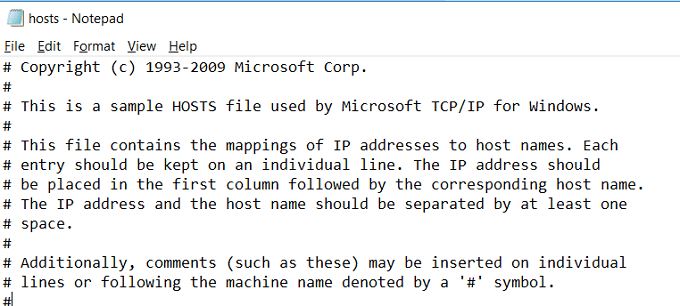
De cualquier manera, escriba ""127.0.0.1" y luego "hostil".
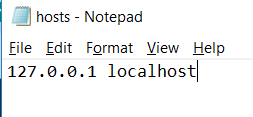
Ahora, ingrese el mismo montón de números en la siguiente línea. Pero en lugar de conectar "localhost", ingrese el nombre del sitio web que desea bloquear.